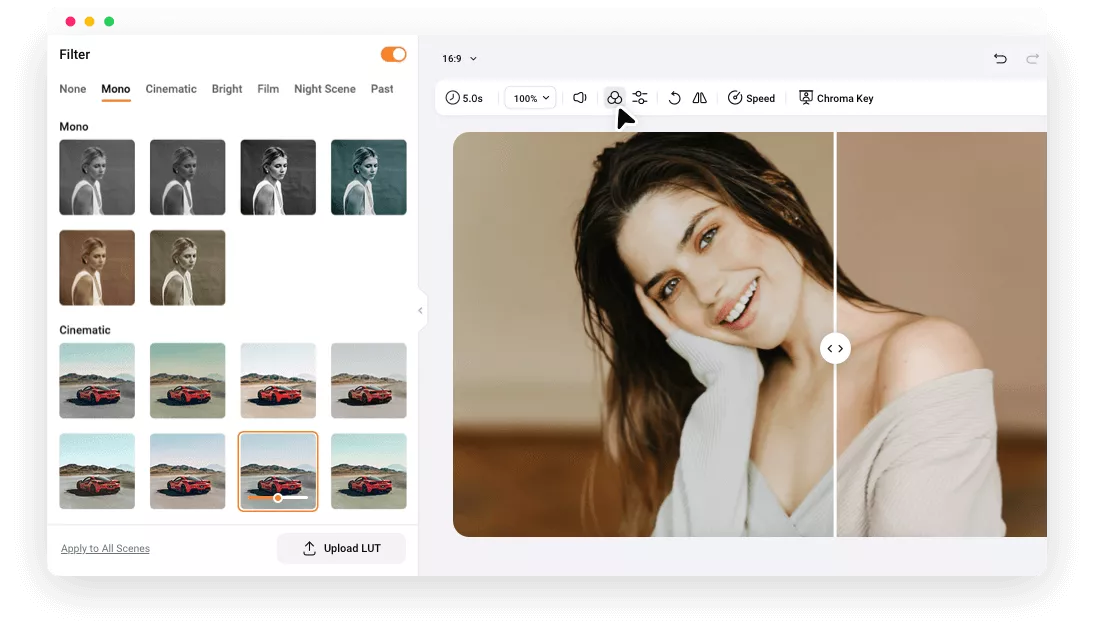FlexClipの動画にフィルターをつける理由
数多くのフォーマットに対応
FlexClipでは、MOV、M4V、MP4など、代表的な動画のファイル形式にフィルターを追加できます。ユーザーの動画ファイルがすべてサポートされています!
オンラインで利用可能
FlexClipは100%オンラインで動作するため、動画にフィルターを追加するためにソフトウェアをダウンロードやインストールする必要がありません。時間を無駄にすることなく、すぐに動画編集作業を始めることができます。
クリックでフィルターをつける
FlexClipの動画フィルターエディターは直感的に使えるので、誰でも簡単な操作で動画に美しいフィルターを追加することができます。
please input title
100種類以上のプリセットフィルターで、動画の魅力を高めましょう
ボタンをワンクリックするだけで、100種類以上のフィルターから適するものを選んで動画に適用できます。動画をモノクロに変換したり、雨の日を晴れ渡った明るい日に変えたり、夜景のライトを追加して躍動感を表現したり、映画のようなユニークな雰囲気を実現したりするなど、プリセットのフィルターを使って自由に編集できます。
動画にフィルターをつける
カスタムLUTをアップロードして、映画のような色調とスタイルを実現する
カスタムLUTフィルターをインポートして、時間を節約できるだけでなく、特定のスタイルにカラーを合わせることができます。これにより、動画に個性的な映画のような雰囲気を演出できます。LUTファイルをワンクリックでアップロードし、スライダーで明るさや彩度を自由に調整して、つまらない映像を生き生きとした動画に変換しましょう。
動画にフィルターを追加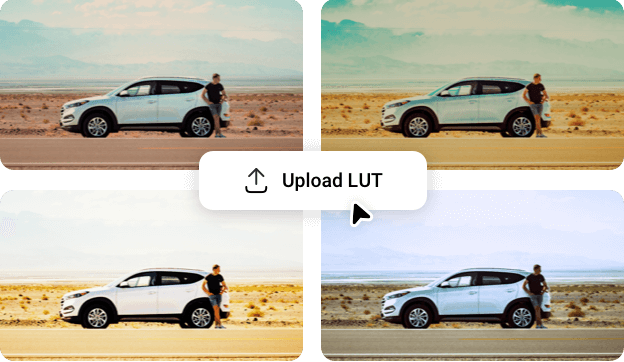
細かく編集するために手動でフィルターを調整する
プリセットのフィルターやカスタムLUTだけでなく、動画の全体的な雰囲気をカスタマイズしましょう。手動の効果調整も可能、動画の明るさ、コントラスト、彩度、ハイライト、色温度などを調整して退屈な映像を素敵な動画に一変させましょう。調整タブをクリックし、スライダーを動かして好みの設定に仕上げましょう。
試してみる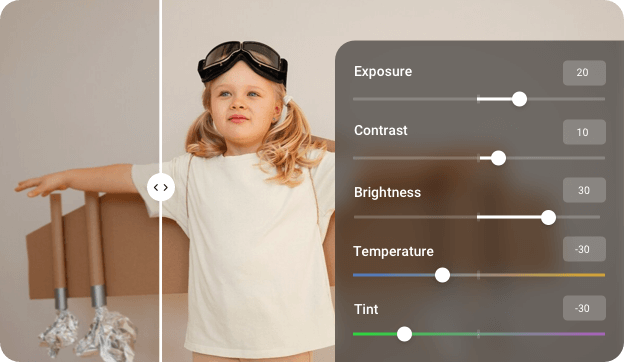
フィルターの追加以外の機能も活用しましょう
FlexClipは動画フィルターの追加だけではなく、様々な方法で動画を加工する機能を備えています。トランジション、オーバーレイエフェクト、速度調整、ステッカーの追加など、多彩な機能があります。さらに、自動字幕生成やAIボイスオーバー、クロマキーツールなどのAIツールを使って、プロセスを効率的にすることもできます。
もっと見る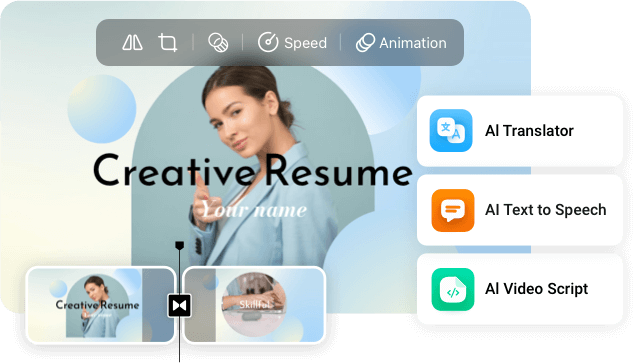
オンラインで動画にフィルターをつける方法
- 1
動画をアップロード
動画をアップロードして、タイムラインに適用します。
- 2
動画にフィルター
お気に入りのフィルターを選ぶか、カスタムLUTをアップロードして適用します。
- 3
ダウンロードと共有
フィルター効果をかけた動画をエクスポートし、ソーシャルプラットフォームで直接共有します。
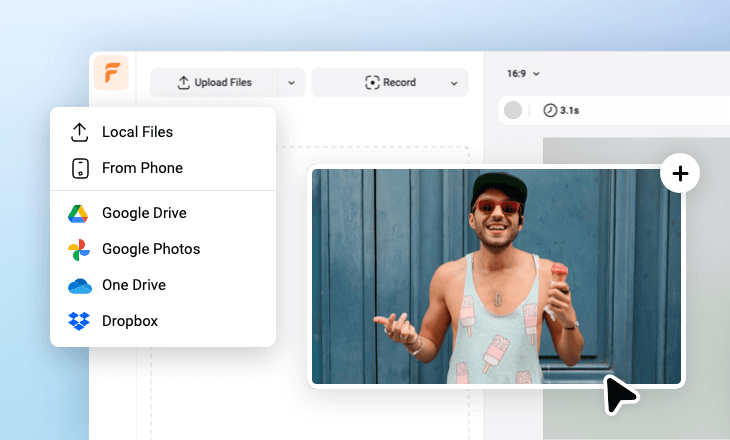
よくある質問
FlexClipで利用可能なフィルターは?
FlexClipにあるフィルターを無料で利用できますか?
動画からフィルターを除去するには?
一般的に、フィルターは動画全体に直接に付けられるため、フィルターを除去することはできません。ただし、間接的な解決策があります。前回の編集(例えば彩度を下げた)を逆転させるような新しいフィルターをかけることで、動画の元の状態に戻すことができます。
また、オンラインやコラボレーションエディターのFlexClipのようなツールを使ってビデオリンクを共有した場合は、編集してフィルターを削除し、他のユーザーと共同作業することができます。フィルターの設定で「無」をクリックすれば、クリップがすぐに元の状態に復元できます。